Bagaimana cara menambahkan komentar ke titik data di bagan Excel?
Misalnya, Anda telah membuat bagan kolom seperti gambar di bawah ini. Sekarang Anda ingin menambahkan komentar untuk titik data tertentu di bagan, bagaimana Anda bisa menanganinya? Di sini, di artikel ini, saya akan menunjukkan kepada Anda langkah-langkah mendetail untuk menambahkan komentar ke titik data di bagan Excel dengan mudah.
Tambahkan komentar ke titik data di bagan Excel
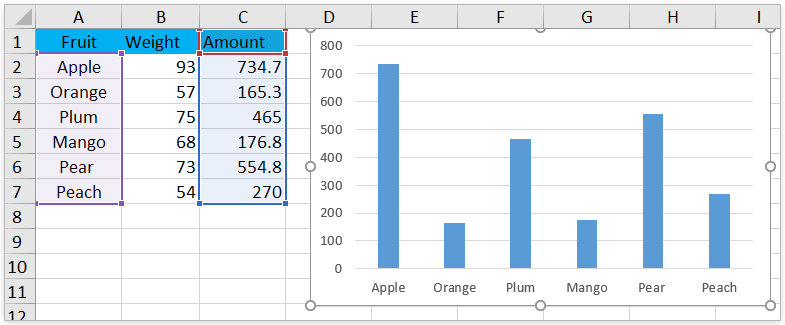
Tambahkan komentar ke titik data di bagan Excel
Metode ini akan memandu Anda untuk menambahkan komentar ke titik data di bagan Excel yang sudah ada. Harap lakukan sebagai berikut:
1. Klik dua kali untuk memilih titik data yang ditentukan, klik kanan, lalu pilih Tambahkan Label Data > Tambahkan Label Data di menu konteks. Lihat tangkapan layar:
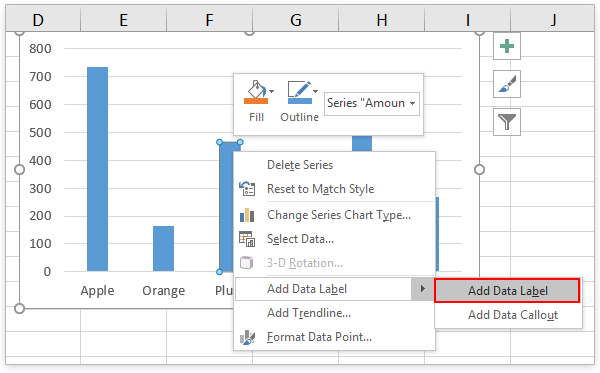
2. Sekarang label data ditambahkan di atas titik data yang ditentukan. Harap seret label data ke tempat yang tepat sesuai kebutuhan Anda.
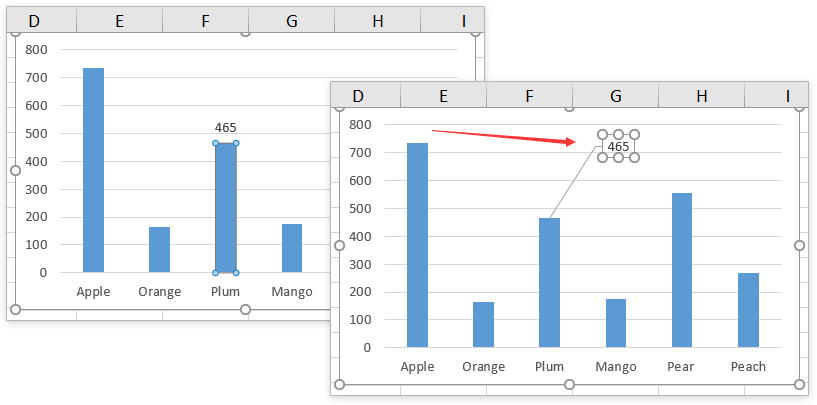
3. Klik kanan label data dan pilih Ubah Bentuk Label Data di menu konteks, lalu klik bentuk dari submenu. Lihat tangkapan layar:
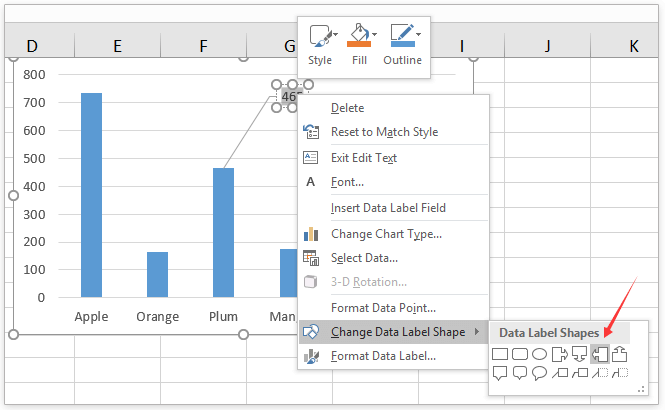
4. Ketikkan konten komentar dalam bentuk label data yang Anda butuhkan.
Sekarang Anda akan melihat komentar ditambahkan untuk titik data yang ditentukan di bagan yang ada. Lihat tangkapan layar:

Note: Metode ini berfungsi dengan baik di Excel 2013 dan 2016.
Artikel terkait:
Alat Produktivitas Kantor Terbaik
Tingkatkan Keterampilan Excel Anda dengan Kutools for Excel, dan Rasakan Efisiensi yang Belum Pernah Ada Sebelumnya. Kutools for Excel Menawarkan Lebih dari 300 Fitur Lanjutan untuk Meningkatkan Produktivitas dan Menghemat Waktu. Klik Di Sini untuk Mendapatkan Fitur yang Paling Anda Butuhkan...

Tab Office Membawa antarmuka Tab ke Office, dan Membuat Pekerjaan Anda Jauh Lebih Mudah
- Aktifkan pengeditan dan pembacaan tab di Word, Excel, PowerPoint, Publisher, Access, Visio, dan Project.
- Buka dan buat banyak dokumen di tab baru di jendela yang sama, bukan di jendela baru.
- Meningkatkan produktivitas Anda sebesar 50%, dan mengurangi ratusan klik mouse untuk Anda setiap hari!
